Android 12'de Hızlı Ayarları değiştirmek çok basit. Yeni sürüm, yakında daha fazla telefonla Pikseller için kullanılabilir. Tüm değişiklikler arasında Hızlı Ayarlar kutucuklarında yapılan görsel bir güncelleme de vardı. Bunlar, bildirim gölgesinin üzerinde oturan ve aşağı çektiğinizde genişleyen seçeneklerdir.
Bu, çoğu Android telefonda çalışır, böylece bunu Galaxy, OnePlus veya Motorola cihazınıza uygulayabilirsiniz. G Pay veya Google Home kontrolleri gibi varsayılan seçeneklere takılıp kalmadığınızı bilmeniz yeterli.
Bu işlem birkaç adımı içerir, bu yüzden Android'de Hızlı Ayarlarınızı nasıl değiştireceğiniz aşağıda açıklanmıştır.
Android 12'de Hızlı Ayarlar nasıl değiştirilir?
1. Bildirim gölgenizi aşağı çekin , ardından Hızlı Ayarlar'ı genişletmek için tekrar aşağı çekin .
2. Kutucukların altındaki kalem simgesine dokunun .
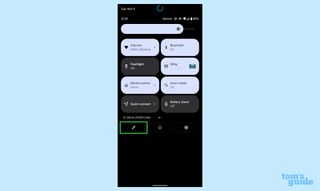
3. Listedeki öğeleri yeniden düzenlemek veya kaldırmak için basılı tutun ve sürükleyin . Veya yüklediğiniz uygulamalara bağlı olarak değişen diğer seçenekleri yukarı sürükleyebilirsiniz.
Listeden döşemeleri kaldırmak için, bunları ekranın alt kısmına sürükleyin. Tersine, döşeme eklemek için istediğinizi bulun ve en üste sürükleyin.
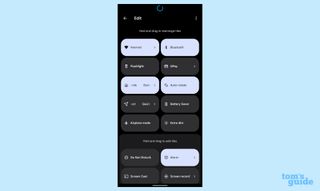
Daha fazla Android ipucu
Android, birçok özelliğe sahip güçlü bir işletim sistemidir, ancak nasıl yapılacağını bilmiyor olabileceğiniz bazı şeylerde size rehberlik edebiliriz.
Örneğin, Android'de nasıl ekran görüntüsü alınacağına ve Android 12'de kayan ekran görüntüsünün nasıl alınacağına ve ayrıca Android'de klavyenin nasıl değiştirileceğine ilişkin kılavuzlarımız da var .
Uygulamalar cephesinde, size Android'deki uygulamaları nasıl sileceğinizi ve Android uygulamalarını nasıl güncelleyeceğinizi gösterebiliriz , ancak Android önbelleğini nasıl temizleyeceğinizi de yararlı olabilir.
Biraz daha niş seçenekler, Android'de bir aramanın nasıl kaydedileceğini ve Android'de bir QR kodunun nasıl taranacağını içerirken, Android'de metin mesajlarının nasıl yedeklenip geri yükleneceği herkes için faydalı olmalıdır.
